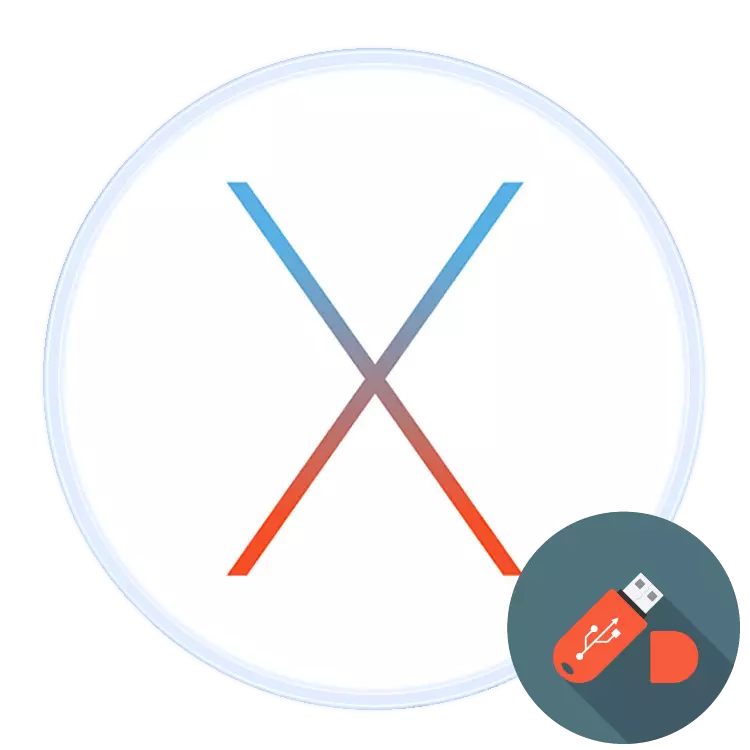
Appleova prijenosna računala podržavaju rad s izmjenjivim USB prijevoznicima kao što su flash diskovi, tako da mogu i trebaju se koristiti za prijenos informacija između MacBucka i drugog računala. Danas vam želimo reći kako se takav pogon može otkriti na "Apple" laptop.
Otvorite flash pogon na MCBoyu
Postupak otvaranja USB medija na Macbooku gotovo se ne razlikuje od toga na bilo kojem drugom prijenosnom računalu.
- Spojite pogon na USB priključak na uređaju ili na čvorište.
- Morate pričekati neko vrijeme, do minute, dok sustav ne odredi flash pogon. Prema zadanim postavkama, prečac kratko-brzine pojavljuje se u najnovijim verzijama macos (visoka Sierra i Mojave) na radnoj površini - dvokliknite na njega za gledanje sadržaja.
- Ako se pojavio određeni prečac, pristup flash pogonu može se dobiti putem Findera - otvorite ga s ploče za pristanište.

Pronađite blok "Place" na lijevom izborniku - naziv spojenog medija mora se prikazati u njemu. Kliknite na to da biste pristupili datotekama na flash pogonu.
- Sadržaj USB pogona bit će dostupan za gledanje, kopiranje, kretanje i mijenjanje.



Postupak je elementarni, čak i neiskusni MacOS korisnik će se nositi s njom.
Mogući problemi
Čak i MacOS nije osiguran protiv kvarova, uključujući i priključak flash diskova. Razmotriti najčešće problema.MacBook ne prepoznaje USB flash pogon
Najčešći problem je odsutnost reakcije sustava za povezivanje pogona. Razlozi za to mogu biti puno i softvera i hardvera. Razmotrite optimalni slijed akcija u takvoj situaciji.
- Prije svega, ponovno spojite USB flash pogon na drugu USB utičnicu na uređaju ili na čvorištu.
- Provjerite ima li pogon na drugom računalu, radi sustava Windows ili Linux. U isto vrijeme, provjerite koji format datotečnog sustava formatiran flash pogon - Macos ne radi s pogonima formatiran u Linux-based (ext *) sustavima.
- Provjerite USB priključci na Macbuke, povezujući druge gadgete na njih.
Ako pogon radi u drugim sustavima, najvjerojatnije je problem u vašem uređaju ili čvorištu. Potonji se može zamijeniti bez mnogo poteškoća, dok nepravilnosti Apple laptop neće raditi samostalno i moraju kontaktirati servisni centar.
Otvara se flash pogon, ali datoteke se ne kopiraju na njega.
Ponekad se Korisnik MacBook suočava s problemom kada se USB pogon otvara bez problema, datoteke na njemu mogu se pokrenuti ili kopirati, ali ne izlazi iz podataka iz Macosa. To znači da je spojeni flash pogon formatiran u datotečni sustav NTFS, ekstrakt iz kojeg se "Apple" datoteke mogu, ali ne i pisati.
Postoje dva izlaza iz ove situacije. Prvi je koristiti Windows računalo na kojem se pogon treba formatirati u sustav FAT32 ili EXFAT s kojim MacOS može raditi bez problema.
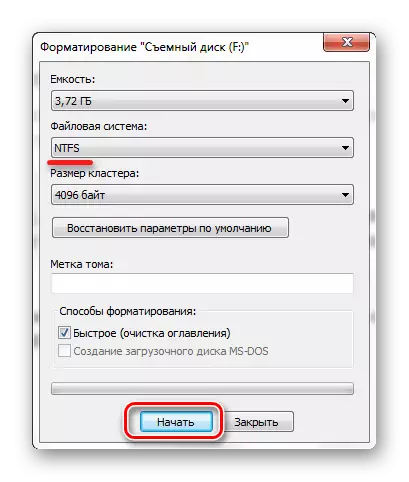
Opširnije: Formatiranje flash pogona u sustavu Windows
Drugi način je učitati poseban uslužni program koji vam omogućuje da u potpunosti manipulirate s medijima u NTFS-u. Najpoznatiji od njih je Paragon NTFS za Mac.
Preuzmite Paragon NTFS za Mac
Uslužni program omogućuje obavljanje operacija montaže i demontiranje pogona u NTFS formatu, kao i provjeru diskova za pogreške.

Zaključak
Otvorite flash pogon na MacBook nije teže nego na bilo kojem drugom računalu, čak i ako se pojave poteškoće s definicijom nekih datotečnih sustava.
